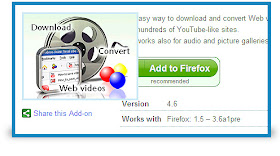Informazioni riprese dal seguente articolo:
comtech247.net/2013/05/27/how-to-set-up-a-dns-server-on-debian-wheezy-7-0
Copio ed incollo alcuni trafiletti per dare una panoramica.
Notare che Example.com va sostituito con il proprio dominio.
Si usa Debian Wheezy (7.0)
sudo apt-get install bind9
sudo nano /etc/bind/named.conf.local
# This is the zone definition. replace example.com with your domain name
zone “example.com” {
type master;
file “/etc/bind/zones/comtech.com.db”;
};
# This
is the zone definition for reverse DNS. replace 0.0.10 with your
network address in reverse notation – e.g my network address is 0.0.10
zone “0.0.10.in-addr.arpa” {
type master;
file “/etc/bind/zones/rev.0.0.10.in-addr.arpa”;
};
sudo nano /etc/bind/named.conf.options
Mettere i DNS del proprio internet provider:
forwarders {
8.8.8.8;
x.x.x.x;
};
sudo mkdir /etc/bind/zones
sudo nano /etc/bind/zones/example.com.db
aggiungere il seguente codice:
// replace example.com with your domain name. do not forget the . after the domain name!
// Also, replace ns1 with the name of your DNS server
comtech.com. IN SOA HomeServer01.example.com.
// Do not modify the following lines!
2006081401
28800
3600
604800
38400
)
// Replace the following line as necessary:
// ns1 = DNS Server name
// mta = mail server name
// example.com = domain name
comtech.com. IN NS HomeServer01.example.com.
comtech.com. IN MX 10 mta.example.com.
// Replace the IP address with the right IP addresses.
www IN A 10.0.0.1
mta IN A 10.0.0.3
HomeServer01 IN A 10.0.0.1
Si ipotizza che 10.0.0.1 sia l'IP statico del proprio DNS server
Per creare la reverse lookup zone:
sudo nano /etc/bind/zones/rev.0.0.10.in-addr.arpa
//replace example.com with your domain name, ns1 with your DNS server name.
// The number before IN PTR example.com is the machine address of the DNS server
@ IN SOA HomeServer01.comtech.com admin.example.com. (
2006081401;
28800;
604800;
604800;
86400
)
IN NS HomeServer01.comtech.com.
1 IN PTR example.com
Riavviamo il servizio:
sudo service bind9 restart
Per il troubleshooting:
dig comtech.com
Per la lista degli errori di configurazione:
named -g 53